Khi gặp sự cố với cách sửa wifi máy tính là một kỹ năng thiết yếu trong thời đại kỹ thuật số hiện nay. Việc mất kết nối mạng không dây có thể gây gián đoạn công việc, học tập và giải trí, ảnh hưởng đáng kể đến trải nghiệm sử dụng. Bài viết này sẽ cung cấp một hướng dẫn toàn diện để khắc phục sự cố WiFi trên máy tính, từ những bước kiểm tra cơ bản đến các giải pháp nâng cao, giúp bạn tự tin xử lý hầu hết các vấn đề. Chúng ta sẽ đi sâu vào việc kiểm tra driver mạng, cấu hình hệ thống, và tối ưu hóa bộ định tuyến để đảm bảo kết nối ổn định và hiệu quả nhất.
Kiểm Tra Kết Nối Cơ Bản Và Thiết Bị Mạng
Trước khi đi sâu vào các giải pháp phức tạp, việc kiểm tra những yếu tố cơ bản thường là bước đầu tiên và quan trọng nhất để tìm ra cách sửa wifi máy tính. Nhiều vấn đề kết nối WiFi có thể được giải quyết chỉ bằng cách kiểm tra các thành phần vật lý và khởi động lại thiết bị. Điều này giúp loại trừ các lỗi đơn giản trước khi chuyển sang các phương pháp phức tạp hơn.
Kiểm Tra Nguồn Điện Và Cáp Kết Nối
Nguồn điện không ổn định hoặc cáp kết nối lỏng lẻo là những nguyên nhân phổ biến gây ra sự cố mạng. Bụi bẩn tích tụ trong ổ cắm điện có thể làm giảm khả năng tiếp xúc, dẫn đến việc bộ định tuyến không nhận đủ năng lượng. Việc kiểm tra và vệ sinh định kỳ giúp đảm bảo các thiết bị hoạt động ổn định.
Bạn hãy thử lau sạch ổ cắm điện một cách cẩn thận và chắc chắn rằng phích cắm của router đã được cắm chặt. Nếu nghi ngờ về ổ cắm, hãy cấp nguồn cho bộ định tuyến thông qua một ổ cắm điện khác. Đối với những trường hợp sử dụng cáp Ethernet để truy cập mạng, hãy kiểm tra kỹ lưỡng dây cáp. Đảm bảo cả hai đầu cáp đã được gắn chặt vào router và máy tính. Một kết nối vật lý vững chắc là nền tảng cho kết nối mạng ổn định.
Khởi Động Lại Bộ Định Tuyến (Router)
Khởi động lại bộ định tuyến là một phương pháp đơn giản nhưng cực kỳ hiệu quả để khắc phục sự cố mạng. Bộ định tuyến, giống như bất kỳ thiết bị điện tử nào khác, có thể gặp phải tình trạng quá tải bộ nhớ cache hoặc xung đột dữ liệu sau một thời gian dài hoạt động. Việc này thường giúp thiết bị làm mới các cài đặt mạng.
Trước khi khởi động lại, nếu nghi ngờ về đường truyền Internet, bạn nên liên hệ với nhà cung cấp dịch vụ Internet (ISP) để họ kiểm tra tín hiệu. Trong trường hợp đường truyền ổn định, chỉ cần nhấn nút nguồn trên router hoặc rút dây điện, đợi khoảng 30 giây rồi cắm lại và bật nguồn. Quá trình này sẽ xóa sạch bộ nhớ cache và các dữ liệu DNS cũ, từ đó giải quyết nhiều lỗi liên quan đến kết nối mạng không dây.
Khắc Phục Lỗi Phần Mềm Và Cấu Hình Mạng Trên Máy Tính
Khi các bước kiểm tra cơ bản không giải quyết được vấn đề, việc tập trung vào phần mềm và cấu hình mạng trên máy tính là cần thiết. Các lỗi phần mềm, cài đặt không chính xác hoặc xung đột ứng dụng có thể ngăn cản cách sửa wifi máy tính của bạn kết nối Internet. Đây là lúc chúng ta cần can thiệp sâu hơn vào hệ điều hành.
Quên Mạng WiFi Và Kết Nối Lại
Đôi khi, các thông tin kết nối WiFi cũ bị lỗi hoặc không tương thích có thể gây ra vấn đề. Việc “quên” mạng WiFi hiện tại sẽ giúp máy tính xóa bỏ cấu hình cũ và thiết lập lại kết nối hoàn toàn mới. Điều này có thể giải quyết các lỗi nhỏ liên quan đến thông tin đăng nhập hoặc cài đặt mạng.
Để thực hiện, bạn hãy bấm vào menu Start ở góc trái bên dưới màn hình và chọn Settings (Cài đặt). Tiếp theo, tìm đến mục Network & Internet (Mạng & Internet) rồi chọn Wi-Fi. Tại đây, bấm vào tên mạng đang gặp lỗi và nhấn Forget (Quên). Sau đó, bạn chỉ cần tiến hành kết nối lại mạng WiFi đó và nhập đúng mật khẩu.
 Kiểm tra và kết nối cáp Ethernet vào router để khắc phục lỗi wifi máy tính
Kiểm tra và kết nối cáp Ethernet vào router để khắc phục lỗi wifi máy tính
Sử Dụng Công Cụ Sửa Lỗi Tự Động Của Windows
Windows 10 và 11 được trang bị các công cụ khắc phục sự cố tự động mạnh mẽ, có khả năng phát hiện và sửa chữa nhiều vấn đề về mạng. Các công cụ này quét hệ thống để tìm kiếm các lỗi phổ biến và đề xuất giải pháp. Đây là một cách tiếp cận hữu ích cho những người dùng không có nhiều kinh nghiệm kỹ thuật.
Để mở công cụ sửa lỗi tự động, bạn hãy truy cập vào phần Settings (Cài đặt). Sau đó, tìm đến mục Update & Security (Cập nhật & Bảo mật) hoặc System (Hệ thống) trên Windows 11, rồi chọn Troubleshoot (Khắc phục sự cố). Tiếp tục chọn Additional troubleshooters (Bộ giải quyết sự cố bổ sung) hoặc Other troubleshooters (Các trình khắc phục sự cố khác), tìm đến Internet Connections (Kết nối Internet) hoặc Network Adapter (Bộ điều hợp mạng) và chọn Run the troubleshooter (Chạy trình khắc phục sự cố). Làm theo các bước hướng dẫn cho đến khi quá trình hoàn tất.
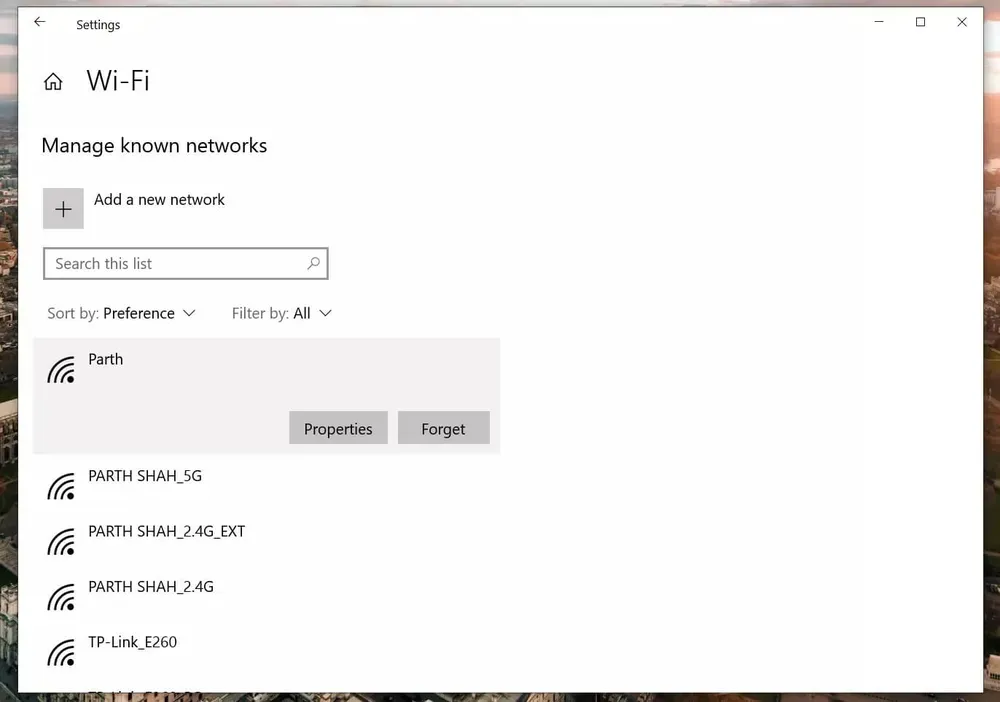 Thực hiện quên mạng wifi trên Windows 10 để sửa lỗi kết nối wifi máy tính
Thực hiện quên mạng wifi trên Windows 10 để sửa lỗi kết nối wifi máy tính
Kiểm Tra Và Cấu Hình Tường Lửa (Firewall)
Tường lửa là một phần quan trọng của hệ thống bảo mật, nhưng đôi khi cài đặt của nó có thể gây xung đột với kết nối mạng. Tường lửa có thể chặn các kết nối đến hoặc đi nếu nó nhận diện sai một hoạt động mạng hợp lệ là mối đe dọa. Việc tạm thời vô hiệu hóa tường lửa có thể giúp xác định liệu nó có phải là nguyên nhân gây ra sự cố không.
Nghe có vẻ vô lý, nhưng tường lửa mặc định trên Windows đôi khi ngăn máy tính truy cập Internet. Do đó, bạn hãy thử tạm thời vô hiệu hóa tường lửa bằng cách vào Settings (Cài đặt) – Windows Security (Bảo mật Windows) – Firewall & network protection (Tường lửa & bảo vệ mạng). Chọn loại mạng bạn đang sử dụng (ví dụ: Private network) và tắt tùy chọn Microsoft Defender Firewall. Sau khi hoàn tất, hãy thử mở trình duyệt và truy cập Internet để kiểm tra vấn đề đã được khắc phục hay chưa. Luôn nhớ bật lại tường lửa sau khi kiểm tra để đảm bảo an toàn cho máy tính.
Vô Hiệu Hóa Tạm Thời Phần Mềm Diệt Virus Bên Thứ Ba
Phần mềm diệt virus và phần mềm độc hại của bên thứ ba được thiết kế để bảo vệ máy tính. Tuy nhiên, chúng đôi khi quá “nghiêm ngặt” và vô tình chặn các kết nối mạng hợp lệ. Sự xung đột này có thể là nguyên nhân khiến cách sửa wifi máy tính không thể truy cập Internet. Việc tạm thời tắt chúng giúp xác định nguồn gốc vấn đề.
Phần mềm chống virus và phần mềm độc hại của bên thứ ba đôi khi khiến máy tính không thể kết nối mạng. Do đó, bạn hãy thử tạm thời vô hiệu hóa phần mềm chống virus bằng cách nhấn phải chuột lên biểu tượng phần mềm ở khay hệ thống (System Tray) và chọn Disable (Vô hiệu hóa) hoặc Exit (Thoát). Sau đó, kiểm tra xem vấn đề kết nối WiFi đã được khắc phục hay chưa. Nếu đây là nguyên nhân, bạn có thể cân nhắc cấu hình lại phần mềm hoặc tìm kiếm một giải pháp bảo mật khác.
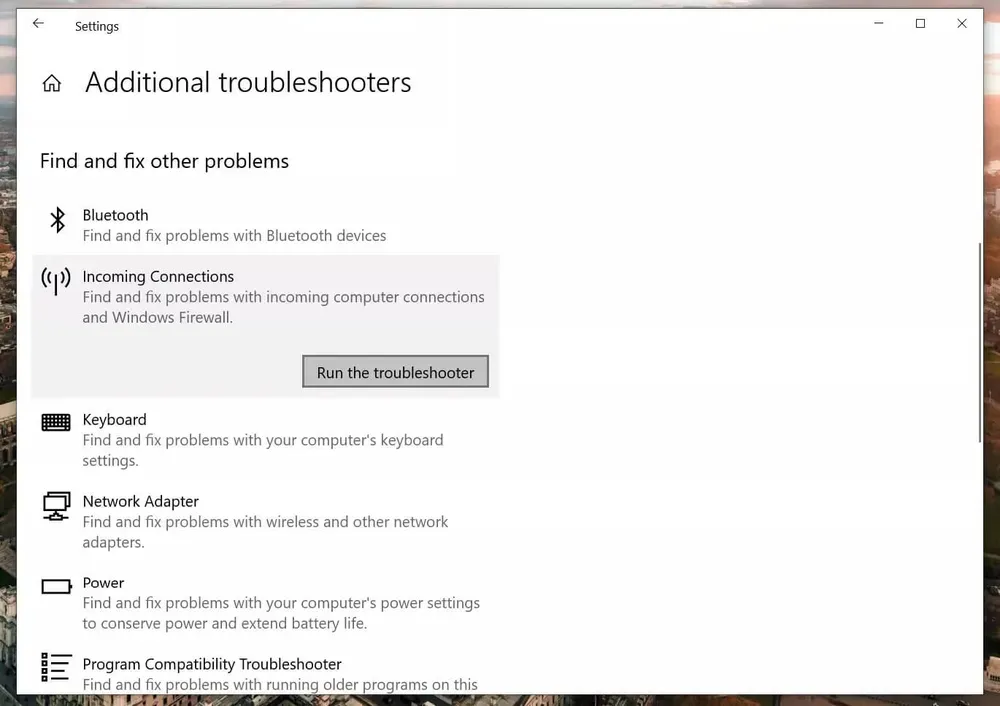 Sử dụng công cụ sửa lỗi tự động của Windows 10 để tìm cách sửa wifi máy tính hiệu quả
Sử dụng công cụ sửa lỗi tự động của Windows 10 để tìm cách sửa wifi máy tính hiệu quả
Cập Nhật Và Kiểm Tra Driver Mạng
Driver là phần mềm giúp hệ điều hành giao tiếp với phần cứng. Driver mạng cũ, bị hỏng hoặc không tương thích là nguyên nhân phổ biến gây ra các sự cố WiFi. Việc đảm bảo driver mạng luôn được cập nhật là bước quan trọng để duy trì kết nối ổn định. Đây là một trong những giải pháp kỹ thuật cốt lõi khi tìm cách sửa wifi máy tính.
Cập Nhật Driver Card Mạng
Driver card mạng lỗi thời có thể dẫn đến hiệu suất WiFi kém hoặc mất kết nối hoàn toàn. Các nhà sản xuất thường xuyên phát hành các bản cập nhật driver để cải thiện hiệu suất, khắc phục lỗi và tăng cường khả năng tương thích với hệ điều hành mới. Do đó, việc cập nhật driver là rất quan trọng.
Đầu tiên, bạn hãy nhấn phải chuột vào menu Start và chọn Device Manager (Trình quản lý thiết bị). Trong cửa sổ Device Manager, tìm và mở rộng mục Network adapters (Bộ điều hợp mạng). Tiếp theo, nhấn phải chuột lên driver card WiFi tương ứng của bạn (thường có chữ “Wireless” hoặc “Wi-Fi”) và chọn Update driver (Cập nhật driver). Bạn có thể chọn tìm kiếm driver tự động hoặc duyệt tìm driver đã tải xuống từ trang web của nhà sản xuất.
Gỡ Bỏ Và Cài Đặt Lại Driver Mạng
Trong một số trường hợp, driver card mạng có thể bị hỏng nặng hoặc cài đặt sai, khiến việc cập nhật thông thường không hiệu quả. Lúc này, gỡ bỏ hoàn toàn driver hiện tại và cài đặt lại một bản driver sạch là giải pháp tối ưu. Bước này đảm bảo rằng không có tệp driver lỗi nào còn sót lại.
Nếu việc cập nhật driver không giải quyết được vấn đề, bạn có thể thử gỡ bỏ hoàn toàn và cài đặt lại driver mạng. Trong Device Manager, nhấn phải chuột vào driver card WiFi và chọn Uninstall device (Gỡ cài đặt thiết bị). Đánh dấu chọn “Delete the driver software for this device” (Xóa phần mềm driver cho thiết bị này) nếu có, sau đó nhấn Uninstall. Khởi động lại máy tính; Windows thường sẽ tự động cài đặt lại driver mặc định. Nếu không, bạn cần tải driver mới nhất từ trang web của nhà sản xuất máy tính hoặc card mạng và cài đặt thủ công.
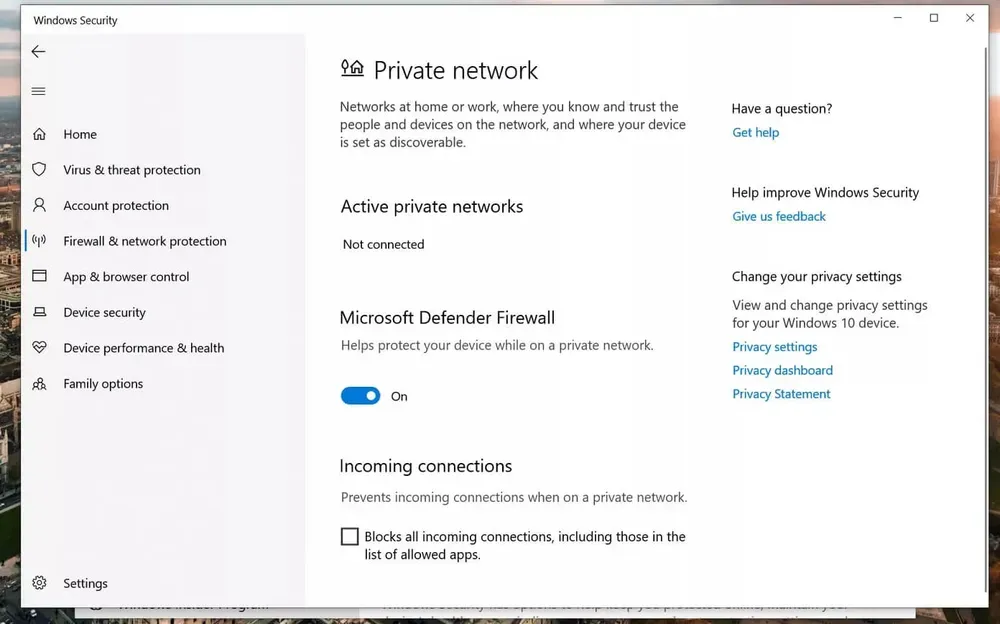 Tắt tường lửa Windows tạm thời để kiểm tra và sửa lỗi wifi máy tính
Tắt tường lửa Windows tạm thời để kiểm tra và sửa lỗi wifi máy tính
Các Giải Pháp Nâng Cao Khác
Nếu các phương pháp trên vẫn chưa giúp bạn tìm ra cách sửa wifi máy tính và khắc phục được sự cố, có thể vấn đề nằm ở các yếu tố phức tạp hơn hoặc cần can thiệp sâu hơn vào cấu hình mạng. Những giải pháp này yêu cầu một chút kiến thức kỹ thuật nhưng thường mang lại hiệu quả cao. Chúng ta sẽ khám phá các tùy chọn như thay đổi kênh WiFi và đặt lại cài đặt mạng.
Thay Đổi Kênh WiFi
Trong môi trường có nhiều mạng WiFi lân cận, các tín hiệu có thể chồng chéo và gây nhiễu lẫn nhau, dẫn đến kết nối chập chờn hoặc tốc độ chậm. Mỗi mạng WiFi hoạt động trên một kênh cụ thể. Việc chuyển sang một kênh ít tắc nghẽn hơn có thể cải thiện đáng kể chất lượng kết nối.
Giao thoa tín hiệu là nguyên nhân phổ biến khiến WiFi hoạt động kém hiệu quả. Bạn có thể sử dụng các công cụ phân tích WiFi (như Wifi Analyzer trên điện thoại hoặc máy tính) để tìm kênh nào ít bị sử dụng nhất trong khu vực của bạn. Sau đó, truy cập vào giao diện quản lý của bộ định tuyến (thường qua trình duyệt web với địa chỉ IP như 192.168.1.1 hoặc 192.168.0.1) và tìm cài đặt kênh WiFi. Chọn một kênh khác (ví dụ: kênh 1, 6 hoặc 11 trong băng tần 2.4GHz) và lưu lại cài đặt.
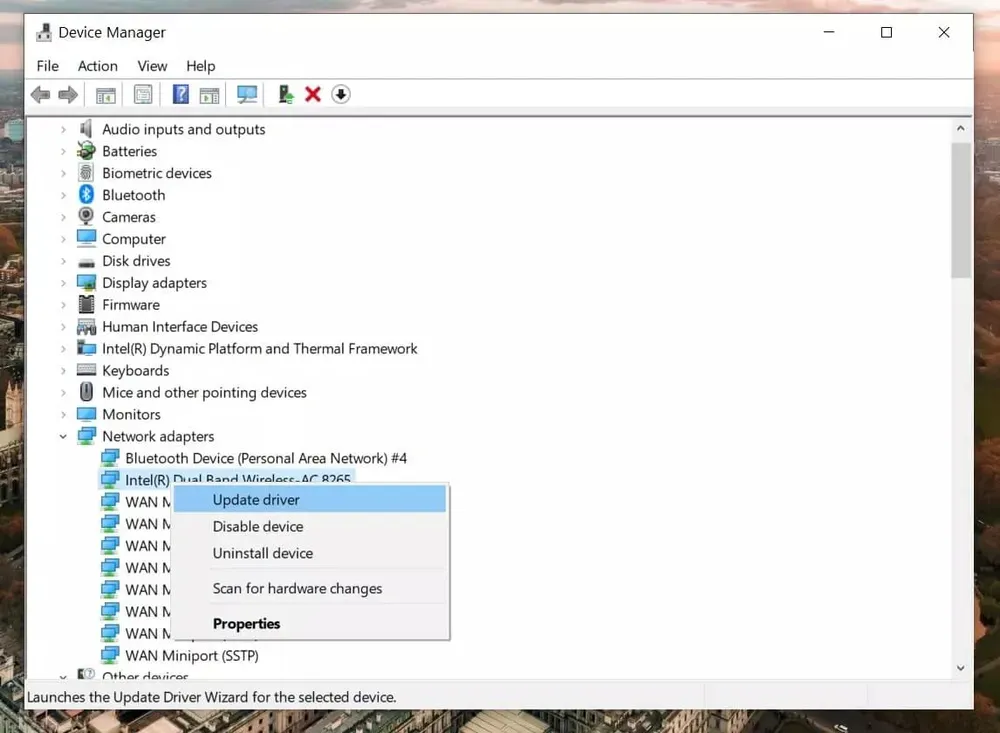 Cập nhật driver card mạng trong Device Manager là một cách sửa wifi máy tính hiệu quả
Cập nhật driver card mạng trong Device Manager là một cách sửa wifi máy tính hiệu quả
Đặt Lại Cài Đặt Mạng Trên Windows
Tính năng “Network Reset” (Đặt lại mạng) trên Windows là một công cụ mạnh mẽ, giúp khôi phục tất cả các bộ điều hợp mạng và cài đặt mạng về trạng thái ban đầu. Điều này có thể giải quyết các lỗi cấu hình mạng phức tạp mà các phương pháp khác không thể khắc phục. Tuy nhiên, cần lưu ý rằng sau khi đặt lại, bạn sẽ phải kết nối lại tất cả các mạng WiFi và nhập lại mật khẩu.
Nếu mọi cách đều không hiệu quả, bạn có thể thử đặt lại cài đặt mạng trên Windows. Truy cập Settings (Cài đặt) – Network & Internet (Mạng & Internet) – Advanced network settings (Cài đặt mạng nâng cao). Cuộn xuống và tìm Network reset (Đặt lại mạng), sau đó nhấn Reset now (Đặt lại ngay). Hệ thống sẽ yêu cầu xác nhận và sau đó khởi động lại. Sau khi máy tính khởi động lại, bạn cần kết nối lại với mạng WiFi và nhập mật khẩu.
Kiểm Tra Địa Chỉ IP Và DNS
Địa chỉ IP không chính xác hoặc cài đặt DNS bị lỗi có thể ngăn máy tính truy cập Internet mặc dù WiFi đã được kết nối. Kiểm tra các cài đặt này giúp đảm bảo rằng máy tính đang nhận và xử lý dữ liệu mạng một cách chính xác. Đây là một bước quan trọng trong cách sửa wifi máy tính nâng cao.
Bạn có thể kiểm tra địa chỉ IP và cấu hình DNS bằng cách mở Command Prompt (CMD) và gõ lệnh ipconfig /all. Nếu địa chỉ IP không hợp lệ (ví dụ: 169.254.x.x), có thể DHCP đang gặp sự cố. Bạn cũng có thể thử đổi máy chủ DNS sang các dịch vụ công cộng như Google DNS (8.8.8.8 và 8.8.4.4) hoặc Cloudflare DNS (1.1.1.1 và 1.0.0.1) trong cài đặt bộ điều hợp mạng để kiểm tra xem lỗi có phải do DNS hay không.
Khi Nào Cần Tìm Sự Trợ Giúp Chuyên Nghiệp
Mặc dù các giải pháp trên có thể khắc phục hầu hết các vấn đề cách sửa wifi máy tính, nhưng đôi khi, bạn có thể đối mặt với những sự cố phức tạp hơn. Trong những trường hợp này, việc tìm kiếm sự trợ giúp từ các chuyên gia là lựa chọn khôn ngoan để tránh gây hỏng hóc thêm. Việc này đặc biệt quan trọng nếu bạn nghi ngờ về lỗi phần cứng.
Nếu đã thử tất cả các bước khắc phục sự cố mà kết nối WiFi trên máy tính vẫn không hoạt động, bạn nên liên hệ với nhà cung cấp dịch vụ Internet (ISP) của mình. Họ có thể kiểm tra đường truyền tín hiệu từ phía họ hoặc cung cấp hỗ trợ kỹ thuật chuyên sâu hơn về bộ định tuyến. Ngoài ra, nếu nghi ngờ vấn đề nằm ở phần cứng của máy tính, như card WiFi bị hỏng, hãy cân nhắc đưa máy tính đến một trung tâm sửa chữa uy tín để được kiểm tra và thay thế linh kiện nếu cần.
Việc tự mình cố gắng sửa chữa các lỗi phần cứng phức tạp có thể gây ra hư hỏng nghiêm trọng hơn cho thiết bị. Các chuyên gia sẽ có công cụ và kinh nghiệm để chẩn đoán chính xác vấn đề và đưa ra giải pháp hiệu quả nhất. Đừng ngần ngại tìm kiếm sự trợ giúp khi cần thiết, đó là cách tốt nhất để đảm bảo máy tính của bạn hoạt động trở lại bình thường và tránh những rủi ro không đáng có.
Việc tìm cách sửa wifi máy tính không quá phức tạp nếu bạn thực hiện theo các bước có hệ thống. Từ việc kiểm tra các kết nối vật lý cơ bản, khởi động lại bộ định tuyến, đến việc tinh chỉnh cài đặt phần mềm và cập nhật driver mạng, mỗi giải pháp đều đóng vai trò quan trọng. Hy vọng rằng với hướng dẫn chi tiết này, bạn sẽ tự tin hơn trong việc khắc phục sự cố WiFi và duy trì một kết nối mạng không dây ổn định, đảm bảo công việc và giải trí không bị gián đoạn. Đừng quên rằng, khi đối mặt với các vấn đề quá phức tạp, việc tìm đến sự hỗ trợ từ nhà cung cấp dịch vụ hoặc chuyên gia kỹ thuật là lựa chọn an toàn và hiệu quả nhất.
Ngày Cập Nhật Mới Nhất: Tháng 10 14, 2025 by Cơ khí Quốc Cường

Chuyên gia cơ khí chính xác tại Cơ khí Quốc Cường – là một trong những công ty hàng đầu Việt Nam chuyên sâu về sản xuất, gia công cơ khí.
